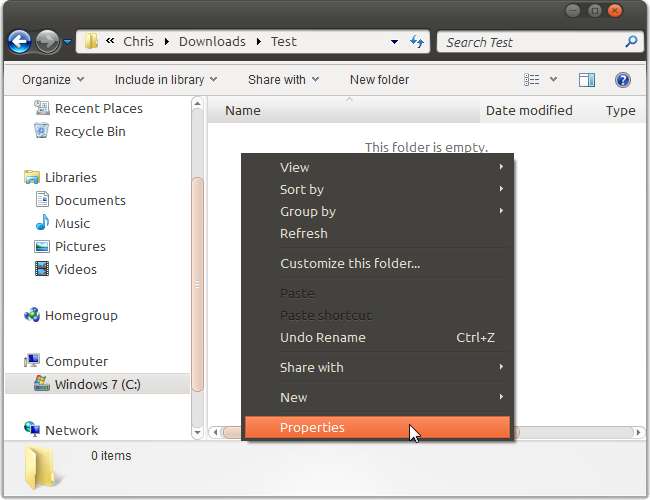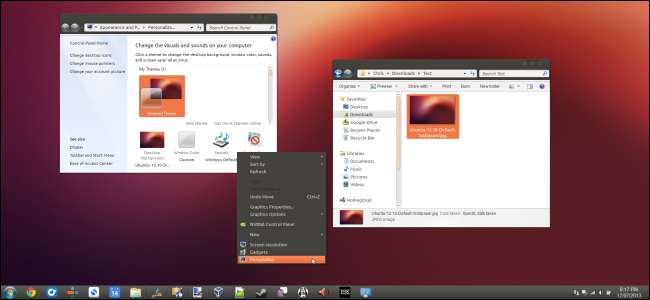
Windows มีการรองรับธีมหรือที่เรียกว่า“ สไตล์ภาพ” ตั้งแต่ Windows XP ตามค่าเริ่มต้น Windows จะโหลดเฉพาะธีมที่ลงนามโดย Microsoft เท่านั้น แต่คุณสามารถหลีกเลี่ยงข้อ จำกัด นี้ได้
สิ่งเหล่านี้ไม่ใช่ของคุณ ธีม Windows มาตรฐาน . พวกเขาปรับเปลี่ยนลักษณะของแถบหัวเรื่องของหน้าต่างปุ่มและองค์ประกอบภาพอื่น ๆ
Windows 10: ติดตั้ง WindowBlinds
คุณยังคงสามารถทำวิธีนี้ได้ใน Windows 7 (ดูคำแนะนำในหัวข้อถัดไป) แต่การทำบน Windows 10 UxStyle นั้นไม่ใช่เรื่องง่ายเลยซึ่งเป็นเครื่องมือที่เราแนะนำสำหรับ Windows 7 ไม่ทำงานอีกต่อไป ใน Windows 10 เวอร์ชันใหม่แม้ว่าคุณจะสามารถแก้ไขไฟล์ uxtheme.dll ได้โดยตรง แต่การเปลี่ยนแปลงนี้จะถูกเปลี่ยนกลับเมื่อใดก็ตามที่ Windows 10 อัปเดตเอง และเนื่องจากสิ่งนี้ทำได้ยากมากธีมที่ผู้ใช้สร้างขึ้นส่วนใหญ่จึงไม่ได้รับการสนับสนุนอย่างเหมาะสมใน Windows 10 รุ่นล่าสุด
แต่ยังมีทางออก หากคุณต้องการกำหนดธีมเดสก์ท็อป Windows 10 ของคุณเราขอแนะนำให้คุณติดตั้ง WindowBlinds ของ Stardock ซอฟต์แวร์. ยังคงได้รับการสนับสนุนอย่างสมบูรณ์ใน Windows 10 และไม่จำเป็นต้องแฮ็กไฟล์ระบบ มีค่าใช้จ่าย $ 10 แต่ $ 10 จะช่วยให้คุณประหยัดปัญหาได้มาก นอกจากนี้ยังมีการทดลองใช้ฟรี 30 วัน
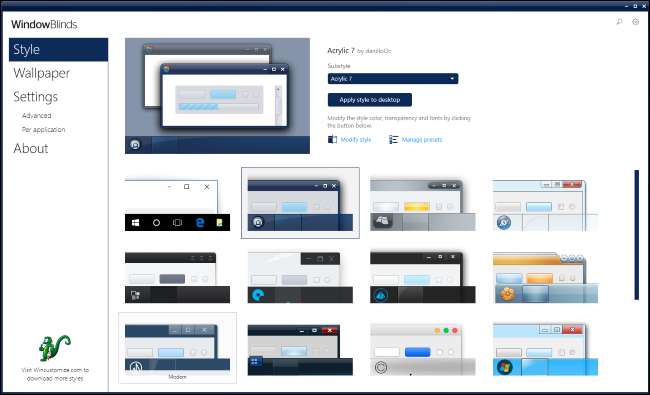
WindowBlinds ยังมีธีม Windows แบบกำหนดเองที่สวยงาม ในการเลือกธีมเพียงคลิกที่ธีมนั้นในหน้าต่าง WindowBlinds จากนั้นคลิก“ ใช้สไตล์กับเดสก์ท็อป” การเปลี่ยนแปลงของคุณจะมีผลทันทีแม้ว่าคุณอาจต้องปิดและรีสตาร์ทแอปพลิเคชันบางตัวรวมถึง Google Chrome ก่อนที่การเปลี่ยนแปลงของคุณจะมีผล
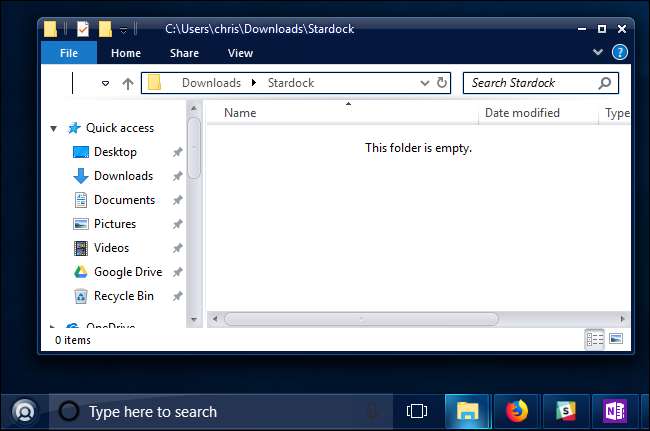
ที่เกี่ยวข้อง: วิธีใช้ธีมสีเข้มใน Windows 10
WindowBlinds ช่วยให้ติดตั้งธีมที่กำหนดเองได้ง่ายขึ้นด้วย ใช้รูปแบบ WindowBlinds ของตัวเองสำหรับธีมและคุณสามารถค้นหาธีมเพิ่มเติมได้ที่ WinCustomize.org .
ตัวอย่างเช่นคุณสามารถค้นหาไฟล์ โหมดมืด ธีมที่ไม่เหมือน โหมดมืดในตัวของ Windows 10 นอกจากนี้ยังใช้กับ File Explorer และแอพอื่น ๆ
Windows 7: แก้ไขไฟล์ระบบของคุณด้วย UxStyle
Windows ตรวจสอบว่าชุดรูปแบบได้รับการลงชื่อโดย Microsoft ก่อนที่จะโหลดหรือไม่ หากไม่เป็นเช่นนั้น Windows จะไม่โหลดเลย ในการใช้งานคุณจะต้องแก้ไขไฟล์ระบบ Windows โดยเฉพาะ - uxtheme.dll และปิดใช้งานการตรวจสอบ ในอดีตสิ่งนี้ต้องมีการบูตเข้าสู่ Safe Mode และแทนที่ไฟล์ระบบด้วยตนเอง วันนี้มีวิธีที่ง่ายกว่านี้
UxStyle เป็นโซลูชันฟรีในอุดมคติสำหรับผู้ใช้ Windows 7 (แม้ว่าจะไม่สามารถใช้งานได้บน Windows 10 อีกต่อไป) UxStyle ทำงานในหน่วยความจำทั้งหมดปิดใช้งานการตรวจสอบโดยไม่ต้องแก้ไขไฟล์ระบบใด ๆ เป็นวิธีที่ง่ายและปลอดภัยที่สุดในการเปิดใช้งานธีมของบุคคลที่สามโดยไม่มี WindowBlinds (คุณสามารถเลือกจ่ายสำหรับสำเนา WindowBlinds บน Windows 7 ได้เช่นกันหากต้องการ)
ในการใช้ UxStyle ให้ดาวน์โหลดแตกไฟล์. zip จากนั้นเรียกใช้โปรแกรมติดตั้ง x64 (หากคุณใช้ Windows รุ่น 64 บิต ) หรือ x86 (หากคุณใช้ Windows รุ่น 32 บิต) หลังจากการติดตั้งกระบวนการใหม่ชื่อ“ UnsignedThemesSvc.exe” จะทำงานในพื้นหลัง รีบูตเครื่องคอมพิวเตอร์และคุณจะสามารถติดตั้งธีมที่ไม่ได้ลงชื่อได้
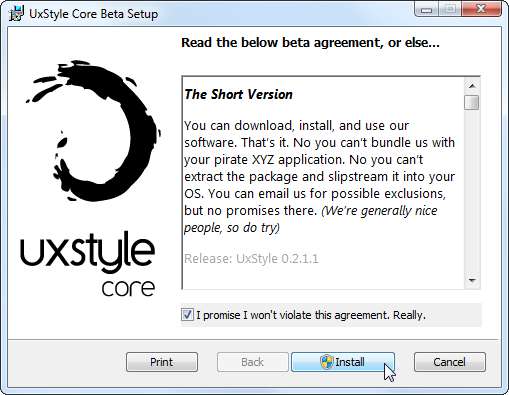
วิธีค้นหาสไตล์ภาพออนไลน์
คุณจะพบสไตล์ภาพที่กำหนดเองสำหรับ Windows ในเว็บไซต์ต่างๆ หนึ่งในสถานที่ที่ดีที่สุดในการค้นหาสไตล์ภาพคือ DeviantArt . ตัวอย่างเช่นตรวจสอบไฟล์ หน้าสไตล์ภาพของ Windows 7 บน DeviantArt เพื่อค้นหาธีม
โปรดทราบว่าโดยทั่วไปไฟล์เหล่านี้เป็นไฟล์ ZIP หรือ RAR ที่ไม่ได้รับการยืนยันซึ่งอาจมีมัลแวร์หรือลิงก์ไปยังไซต์ที่ติดไวรัส ใช้โปรแกรมสแกนไวรัสเพื่อการป้องกันเพิ่มเติมหากคุณมีข้อสงสัย โปรดทราบว่า Windows บางเวอร์ชันอาจต้องการการอัปเดตเฉพาะสำหรับไฟล์ธีมโปรดตรวจสอบข้อมูลบน DeviantArt หรือหน้าอื่น ๆ อีกครั้งเพื่อให้แน่ใจว่าธีมที่คุณกำลังดาวน์โหลดนั้นเข้ากันได้กับบิลด์ของคุณ
เลือกธีมที่คุณต้องการและดาวน์โหลดลงในคอมพิวเตอร์ของคุณ เพื่อแสดงขั้นตอนนี้เราจะใช้ไฟล์ Maverick สำหรับธีม Win7 ที่พยายามพอร์ตธีมเริ่มต้นเก่าของ Ubuntu ไปยัง Windows 7
ธีมมากมายถูกแจกจ่ายในรูปแบบ. rar หากคุณต้องการเปิดสิ่งเหล่านี้คุณจะต้องมีโปรแกรมแตกไฟล์เช่นฟรี 7-Zip .
วิธีติดตั้ง Visual Styles
ธีมจะอยู่ในโฟลเดอร์ต่อไปนี้:
C: \ Windows \ Resources \ ธีม \
แต่ละธีมมีโฟลเดอร์ย่อยของตัวเองที่นี่ ในการติดตั้งธีมใหม่เพียงแค่วางไฟล์ลงในโฟลเดอร์ Themes และยอมรับพรอมต์ UAC ไฟล์. ธีมควรอยู่ในรูทของโฟลเดอร์
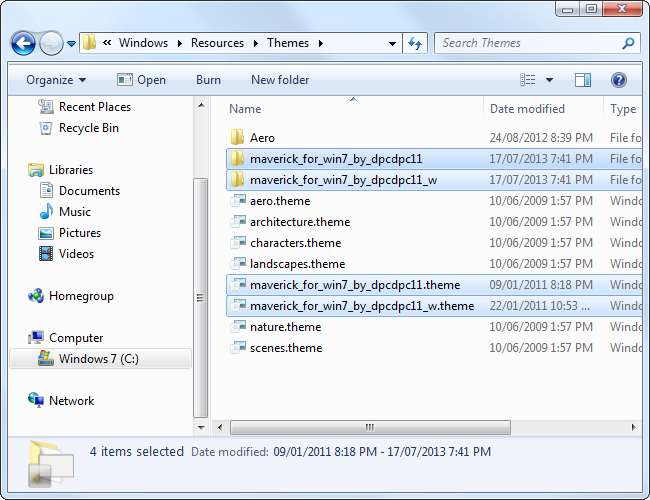
โปรดทราบว่าบางธีมอาจรวมถึงเนื้อหาอื่น ๆ ด้วยและคุณจะต้องปฏิบัติตามคำแนะนำเพิ่มเติมก่อนที่จะทำงานตามที่ตั้งใจไว้ ตัวอย่างเช่นธีมอาจมีแบบอักษรและไอคอนที่กำหนดเอง หน้าดาวน์โหลดของธีมหรือไฟล์ README ที่รวมอยู่โดยทั่วไปจะมีข้อมูลเกี่ยวกับการดำเนินการติดตั้งให้เสร็จสิ้น
หากคุณจำเป็นต้องติดตั้งฟอนต์เพียงแค่วางไฟล์ฟอนต์. tf ที่รวมไว้ในโฟลเดอร์ต่อไปนี้:
C: \ Windows \ Fonts
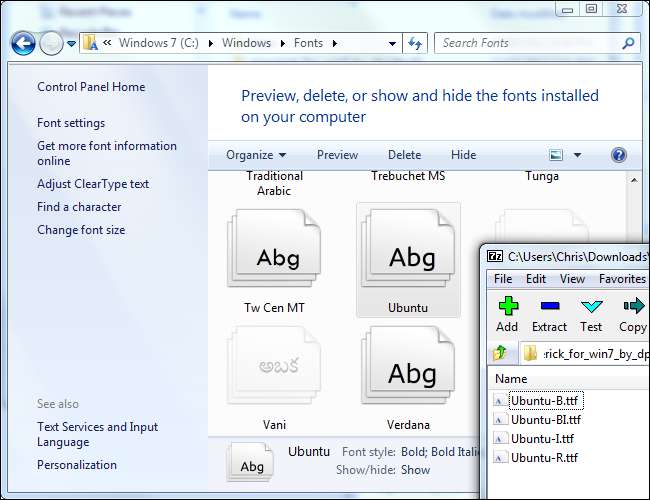
เมื่อคุณติดตั้งธีมแล้วคุณสามารถดับเบิลคลิกที่ไฟล์. ธีมเพื่อเปลี่ยนไปใช้ นอกจากนี้คุณจะพบรายการนี้อยู่ข้างธีมที่มาพร้อมกับ Windows ในแผงควบคุมการปรับแต่งเดสก์ท็อปของคุณ
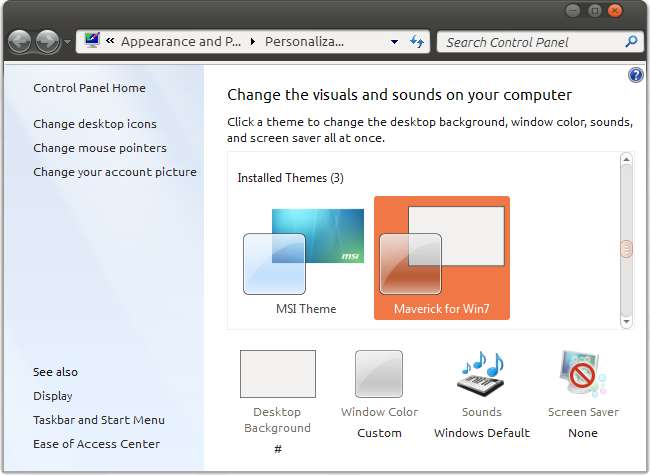
เนื่องจาก Microsoft ไม่สนับสนุนธีมของบุคคลที่สามอย่างเป็นทางการคุณจึงอาจประสบปัญหากราฟิกผิดพลาดเป็นครั้งคราวหรือขอบหยาบเมื่อใช้สไตล์ภาพที่กำหนดเองกับแอปพลิเคชันของบุคคลที่สาม คุณไม่สามารถทำอะไรได้มากเกี่ยวกับเรื่องนี้ โดยทั่วไปนักพัฒนาจะไม่คำนึงถึงธีมของ Windows ที่ไม่เป็นทางการในการออกแบบแอปพลิเคชันของตน